Reklama
Je ťažké sa dopriať v e-mailovej schránke, nie? Áno, vaša doručená pošta je zdroj veľa strateného času Ako poraziť závislosť na e-maile sledovaním návykov doručenej poštyE-mail unesie vaše dni a je to záludné. Môžete znova získať kontrolu nad svojím časom. Zistite, koľko času venujete e-mailu práve teraz, a odcudzte ho späť. Čítaj viac , ale iba vtedy, ak sa k tomu budete chovať ako k kaviarni, kde sa môžete zavesiť tak dlho, ako chcete.
Používajte e-mail ako prostriedok na cenný koniec. Napríklad, aby ste z e-mailov urobili úlohy 9 okamžitých spôsobov, ako zmeniť e-maily na úlohyV doručenej pošte nemôžete prestať robiť e-maily typu „do-type“, ale môžete ich zmeniť na úlohy, ktoré ich lepšie spravujú. Tu je niekoľko tipov, ako zmeniť e-maily na úlohy. Čítaj viac alebo poslať údaje na svoje online účty. V tomto článku vám ukážeme, ako to urobiť.
Upozorňujeme na niektoré populárne online služby, ktoré vám dávajú špeciálnu e-mailovú adresu, ktorú môžete použiť na odosielanie obsahu na príslušný účet. Ihneď pridajte e-mailové adresy, ktoré uvádzame, do svojho zoznamu kontaktov!
1. Vaša adresa „Odoslať na Kindle“
Ak prenášate svoje zariadenie Kindle všade, je to perfektné zariadenie na ukladanie dokumentov, ktoré potrebujete na cestách. Ak chcete tieto dokumenty poslať na svoje zariadenie Kindle, musíte poznať svoju e-mailovú adresu pre odoslanie do Kindle. Nájdete to na adrese Spravujte svoje Kindle, pod Nastavenia> Nastavenia osobných dokumentov> Nastavenia e-mailu odosielania do Kindle.
Adresa bude vyzerať asi takto: abc_xyz@ kindle.com. Je tu editovať vedľa neho v prípade, že chcete vylepšiť adresu, napríklad: tvoje meno@ kindle.com kvôli čitateľnosti.
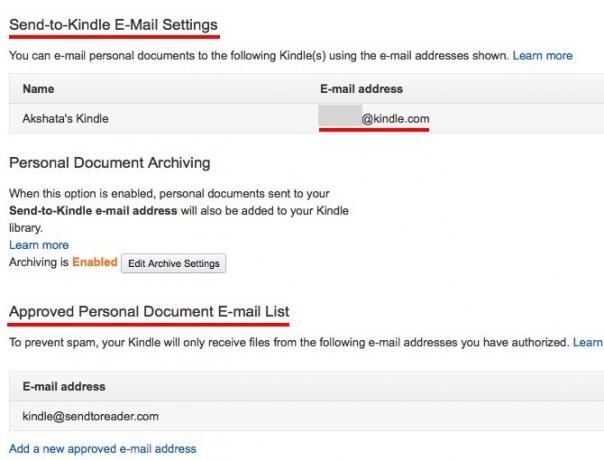
Okrem súborov vo formáte Kindle (MOBI, AZW) môžete odosielať aj súbory PDF, obrazové súbory (JPEG, GIF, BMP, PNG), súbory programu Microsoft Word (DOC, DOCX) a súbory HTML (HTM, HTML). Pri odosielaní e-mailu preskočte predmet správy a pridajte súbor ako prílohu. Počet príloh v e-maile obmedzte na 25 a celková veľkosť príloh na 50 MB.
Keď sa trochu posuniete nadol z časti adresy Kindle, zobrazí sa táto sekcia: Zoznam schválených e-mailových osobných dokumentov. Tu môžete schváliť ďalšie e-mailové adresy na odosielanie vecí do svojho počítača Kindle. Napríklad môžete autorizovať Tinderizer bookmarklet na posielanie článkov do vášho zariadenia. To je len jeden spôsob využite všetky výhody svojho Kindle 7 spôsobov, ako naplno využiť výhody vášho KindleMilióny ľudí dnes vlastnia Kindles, ale väčšina z nich tieto skvelé zariadenia nevyužíva v plnej miere. Existuje niekoľko spôsobov, ako naplno využiť výhody vášho Kindle, a tu je len sedem ... Čítaj viac .
Viac informácií o tom, ako funguje e-mail Send-to-Kindle, nájdete na stránke na tejto stránke pomocníka Amazonu. Nezabudnite chrániť svoj Kindle heslom!
2. Adresa „Spúšťač receptov IFTTT“
Keď sa zaregistrujete na IFTTT účet, služba prepojí vašu e-mailovú adresu s (natívnym) e-mailovým kanálom. Potom môžete vytvoriť recepty, ktoré spustia akcie, keď odošlete e-mail z tejto adresy.
Adresa, na ktorú musíte poslať e-mail, je trigger@recipe.ifttt.com. Uložte ho do svojho adresára a vytvorte recepty s e-mailom ako spúšťacím kanálom. Čo teraz? recept IFTTT na nájdenie telefónu alebo an IFTTT recept na zálohovanie e-mailových príloh do Dropboxu?
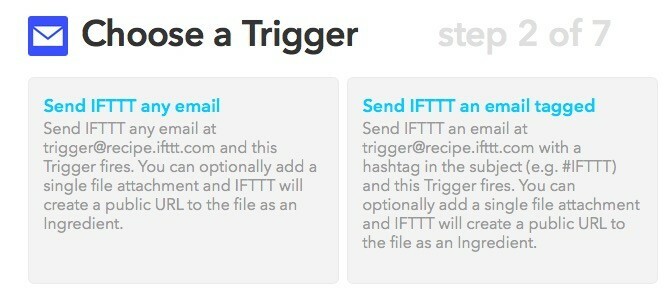
Poznámka - E-mailová adresa priradená k e-mailovému kanálu sa nezmení, aj keď prepojíte inú adresu s účtom IFTTT Predvoľby> Nastavenia.
3. Vaša adresa „Email Notes to Evernote“
Môžeš posielať poznámky, zvukové klipy a obrázky do svojho účtu Evernote e-mailom na svoju jedinečnú e-mailovú adresu Evernote. Túto adresu nájdete v Nastavenia Evernote pod Zhrnutie účtu> E-mailové poznámky. Mali ste „oops“ okamih a odhalili túto adresu bez úmyslu? Je tu Reset hneď vedľa adresy, aby ste si ju vymenili za novú.
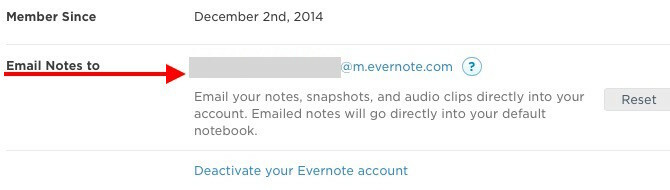
Upozorňujeme, že presmerovanie e-mailov na Evernote je funkcia Plus a Premium.
4. Adresa „Uložiť na jednu poznámku“
Ak chcete začať odosielať obsah na váš Jedna poznámka účtu prostredníctvom e-mailu, musíte prejsť rýchlym nastavením. Zahŕňa výber:
- E-mailová adresa (alebo adresy), z ktorej chcete tlačiť údaje.
- Predvolený cieľ (zápisník a oddiel) pre všetky údaje, ktoré odošlete e-mailom spoločnosti OneNote.
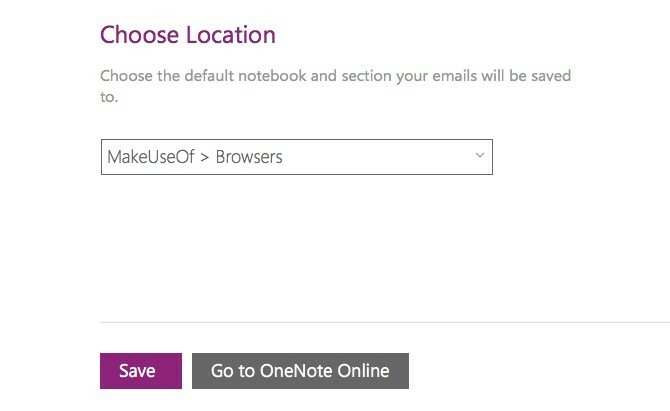
Po dokončení procesu nastavenia môžete ukladajte poznámky, úlohy, recepty atď 10 jedinečných spôsobov použitia Microsoft OneNoteOneNote je jednou z najviac podceňovaných aplikácií spoločnosti Microsoft. Je k dispozícii takmer na každej platforme a dokáže urobiť veľa trikov, ktoré by ste od aplikácie na uchovávanie poznámok neočakávali. Čítaj viac do OneNote ich odoslaním na adresu me@onenote.com. Môžete dokonca poslať dôležité e-maily, ktoré sa zobrazujú vo vašej doručenej pošte, napríklad potvrdenia cesty a potvrdenia o kúpe.
Najlepšie na tom je, že ak chcete, aby sa určitý obsah nachádzal v inej sekcii namiesto predvoleného, môžete tak urobiť. Všetko, čo musíte urobiť, je pridať do riadku predmetu znak „@“, za ktorým bude nasledovať názov oddielu, ako je to zobrazené na nasledujúcom obrázku.
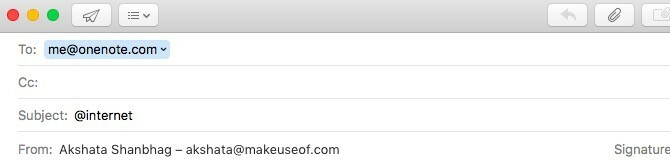
návšteva táto strana pre aktiváciu Uložte e-maily do OneNote možnosť pre váš účet.
5. Adresa „Uložiť do vrecka“
Akýkoľvek odkaz, na ktorý pošlete add@getpocket.com končí vo vašom vreckový zoznam, to je ďalšia e-mailová adresa, ktorú chcete uložiť do svojich kontaktov. Pošlite iba jeden odkaz na e-mail, pretože Pocket ukladá iba prvú URL, ktorú nájde v tele e-mailu. Neváhajte a nechajte predmet prázdny.
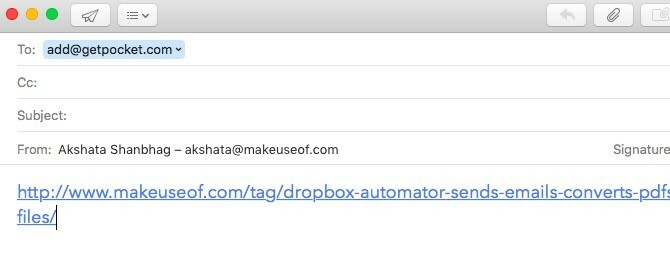
Samozrejme budete musieť posielať odkazy z primárneho e-mailu spojeného s vaším vreckovým účtom. Toto pomôže Pocketovi zistiť, do ktorého zoznamu sa majú pridať odkazy. Ak ste sa zaregistrovali do služby Pocket pomocou účtu Google, vaša e-mailová adresa sa stane primárnym e-mailom.
Chcete posielať odkazy z viacerých e-mailových účtov? Žiaden problém! Môžete to urobiť, keď prepojíte tieto adresy s vaším vreckovým účtom z internetu E-mailové účty str.
6. Adresa „Poslať e-maily na nevybavenú“
voľný má integráciu aplikácií, ktorá doručuje e-maily na kanál Slack podľa vášho výberu, ak máte platený program. Po nastavení E-mailová integrácia, dostanete špeciálnu e-mailovú adresu. Používa sa na smerovanie e-mailov z konkrétneho zdroja na vyhradený kanál Slack.
Budete chcieť nastaviť viac integrácií na doručovanie upozornení na rôzne kanály Slack. Napríklad, aktualizácie noviniek o práci na diaľku môžete prejsť na #general a upozornenia na články od MakeUseOf môžu prejsť na # tech-tips. Samotný Slack má niektoré užitočné e-mailové integrácie pre teba.
@dimaroznouski Máme e-mailovú integráciu dostupnú pre tých, ktorí pracujú v platených tímoch Slack https://t.co/3BzlExcUYV ??
- Slack (@ SlackHQ) 15. apríla 2016
Tieto e-mailové integrácie môžete nastaviť, iba ak ste administrátorom svojho tímu Slack. Každá integrácia má svoju vlastnú adresu, takže budete chcieť uložiť každú novú adresu, ktorú pre vás vygeneruje Slack. Teraz je len na vás, či sa rozhodnete zdieľať tieto adresy so svojimi členmi tímu alebo nie.
Budete tiež chcieť prejsť Pokyny spoločnosti Slack o tom, ako posielať e-maily spoločnosti Slack.
7. Vaša adresa „Post to WordPress.com“
Ak máte blog na adrese WordPress.com, môžete doň uverejňovať príspevky zaslaním e-mailu na svoju jedinečnú adresu WordPress. Ak chcete vygenerovať túto adresu, najskôr si prejdite na informačný panel WordPress https://your_blog_name/wp-admin. Vymeňte your_blog_name samozrejme v adrese URL s názvom vášho blogu.
Teraz na bočnom paneli Dashboard kliknite na Moje blogy zobrazí zoznam všetkých vašich blogov. V tomto zozname kliknite na blog, ktorý chcete zverejniť prostredníctvom e-mailu umožniť tlačidlo v Príspevok e-mailom stĺpec. Toto zobrazí vašu jedinečnú adresu priamo na mieste umožniť tlačidlo bolo. Uložte túto adresu do svojich kontaktov a je dobré ísť.

Ak chcete zverejniť ďalší príspevok prostredníctvom e-mailu, najprv vložte predmet príspevku do predmetu správy a hlavný obsah do tela e-mailu. Pošlite tento e-mail na adresu, ktorú ste uložili svojim kontaktom. To je všetko. Váš príspevok by sa teraz mal objaviť na vašom blogu; dostanete o tom e-mailové upozornenie.
Ak si myslíte, že ste ohrozili svoju adresu WordPress.com, prejdite na adresu Moje blogy znova a kliknite na ikonu regenerovať odkaz, ktorý sa zobrazí pod adresou (vznášať sa) a získa novú.
Máte otázky týkajúce sa formátovania príspevkov, príloh a krátkych kódov? Táto stránka podpory WordPress má odpovede.
8. Adresa „Poslať ďalej na TripIt“
Tripiti pravdepodobne najlepší spôsob, ako sledovať vaše cestovné podmienky Najlepšie aplikácie na plánovanie a organizovanie ciest pre AndroidPlánujete letos na leto výlet? Vďaka týmto aplikáciám je všetko jednoduché usporiadať na jednom mieste. Čítaj viac . Je to nevyhnutnosť pre plánovanie cesty. Po registrácii na TripIt pošlite všetky potvrdzovacie e-mailové správy na rezervácie letov, požičovne áut, rezervácie hotelov atď. plans@tripit.com.
Teraz si sadnite a nechajte TripIt prevziať kontrolu. Usporiada všetky vaše cestovné údaje do úhľadnej trasy, ku ktorej máte prístup odkiaľkoľvek a kedykoľvek - dokonca aj offline.

Používaš Gmail, yahooalebo výhľad? Ak ste odpovedali Áno, nepotrebujete ani posielať tieto potvrdzovacie e-maily. Môžete povoliť TripIt, aby ich importoval do svojho TripIt účtu za vás.
Aktualizujte svoj adresár
Na rozdiel od služieb uvedených vyššie, niektoré služby nemajú zabudovaný mechanizmus, pomocou ktorého môžete odosielať údaje. Na vyriešenie tohto problému však existujú aplikácie tretích strán.
Napríklad Dropbox vám nedáva jedinečnú e-mailovú adresu, ktorá vám umožní nahrať obsah do vášho účtu, ale SendtoDropbox robí. podobne cvrlikání neumožňuje tweetovať prostredníctvom e-mailu, ale TweetyMail robí.
Na ktoré ďalšie online služby sa dostanete s e-mailovou adresou, na ktorú môžete posielať informácie? Zdieľajte jedinečné spôsoby, ako využijete túto funkciu.
Akshata sa pred zameraním na technológiu a písanie školil v oblasti manuálneho testovania, animácie a dizajnu UX. To spojilo dve z jej obľúbených aktivít - zmysel pre systémy a zjednodušenie žargónu. Na MakeUseOf, Akshata píše o tom, ako čo najlepšie využiť vaše zariadenia Apple.